建物のようなモデルでは、一時的にモデルの内側を見たい時が結構あります。
そんな時にオブジェクトの非表示を使わずに、モデルを一時的に切断する機能があります。
Alt+B で矩形選択すると、選択部分が見えなくなります。
再度Alt+Bで解除されます。
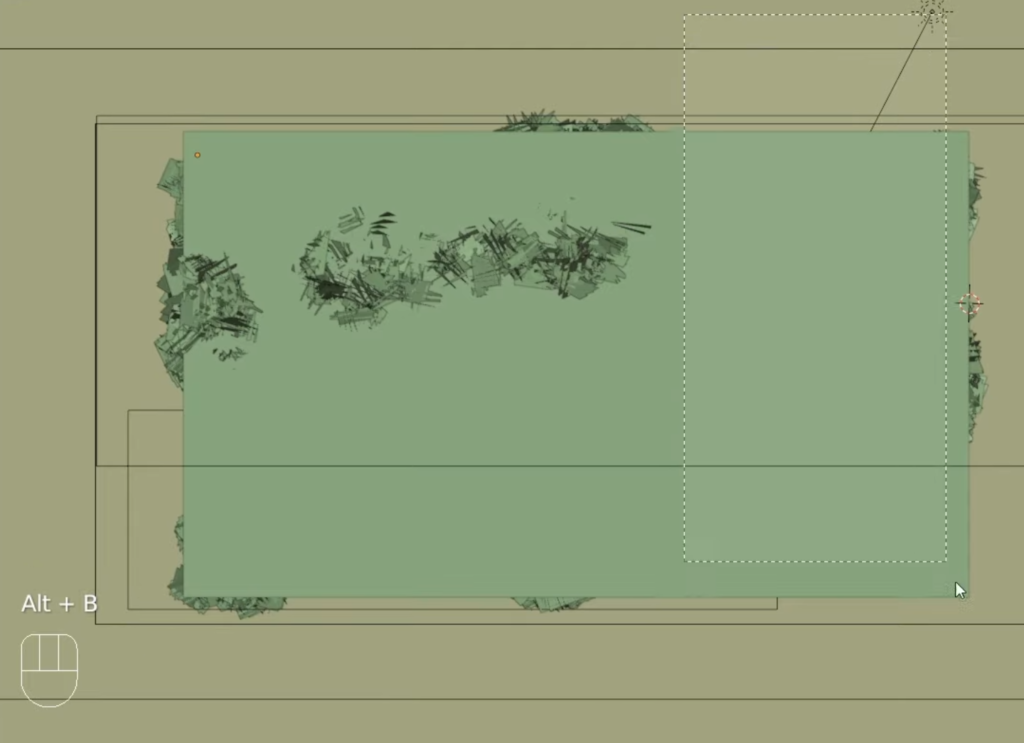
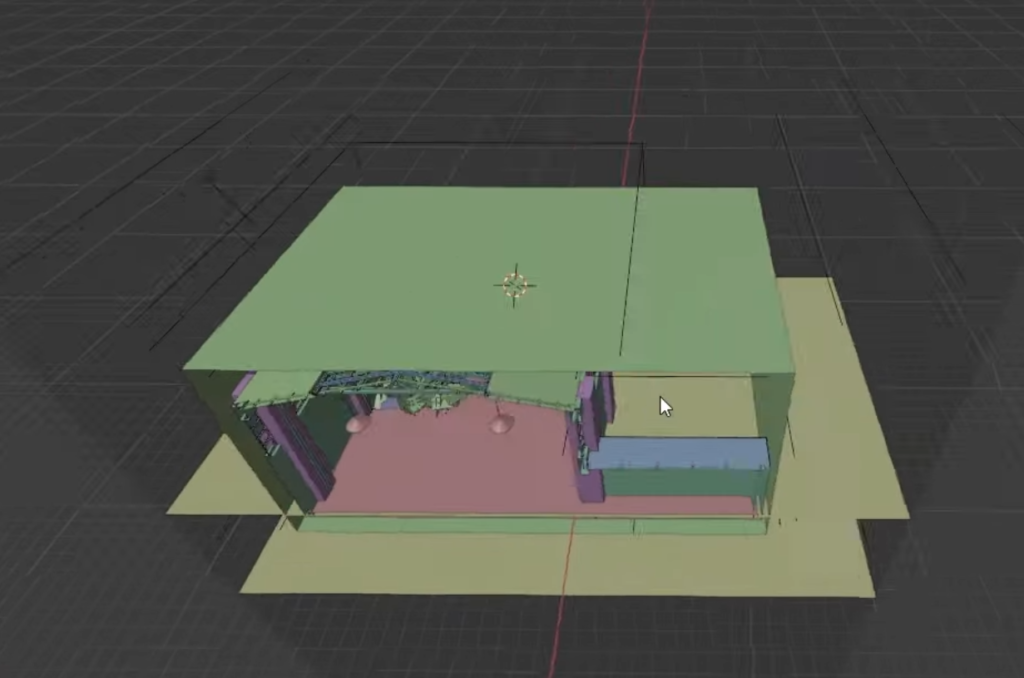
建築系のモデラーには重宝される機能ですね!
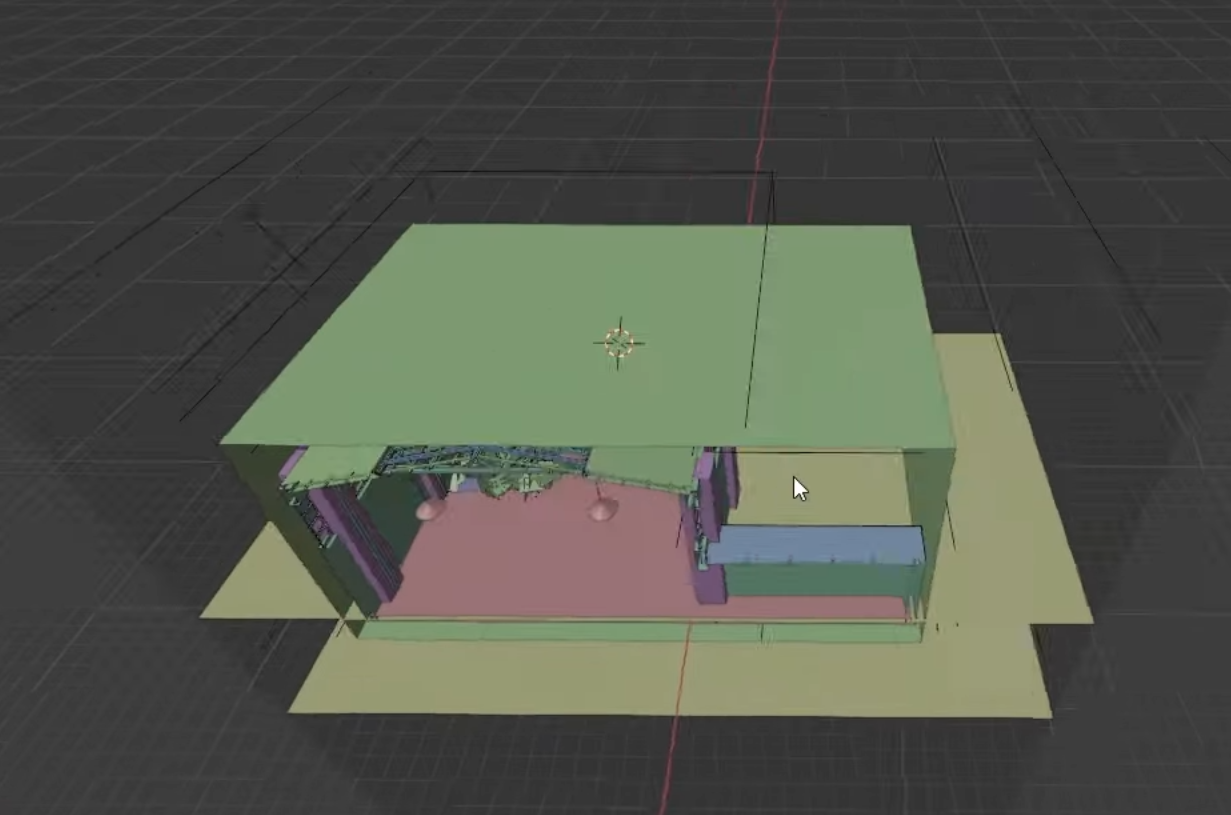
建物のようなモデルでは、一時的にモデルの内側を見たい時が結構あります。
そんな時にオブジェクトの非表示を使わずに、モデルを一時的に切断する機能があります。
Alt+B で矩形選択すると、選択部分が見えなくなります。
再度Alt+Bで解除されます。
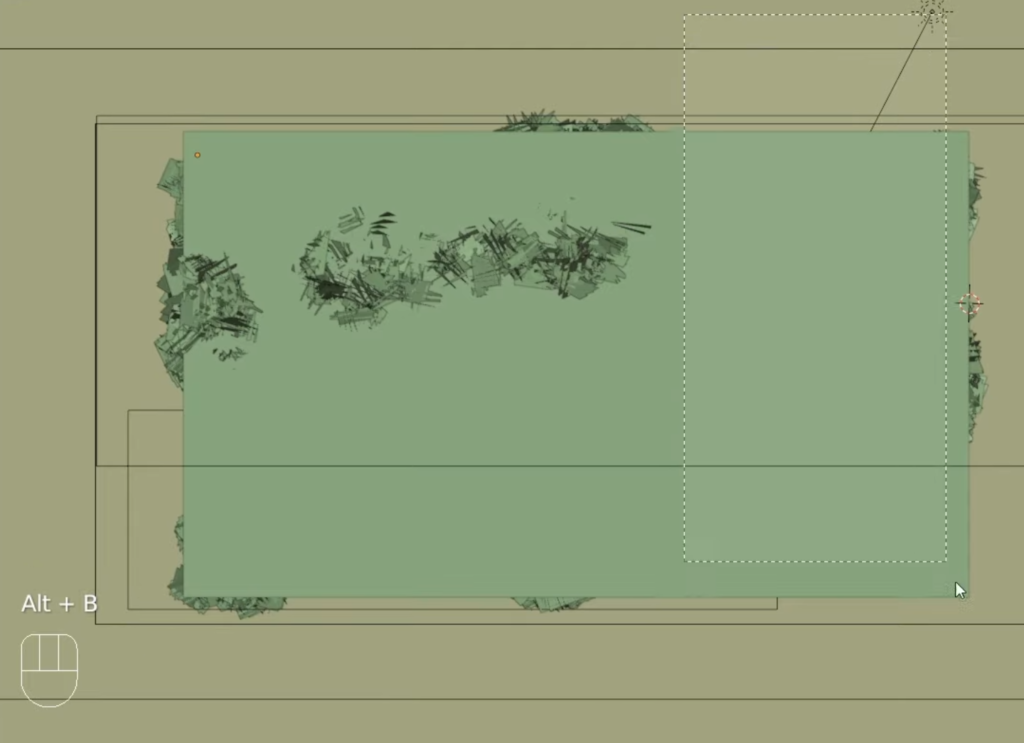
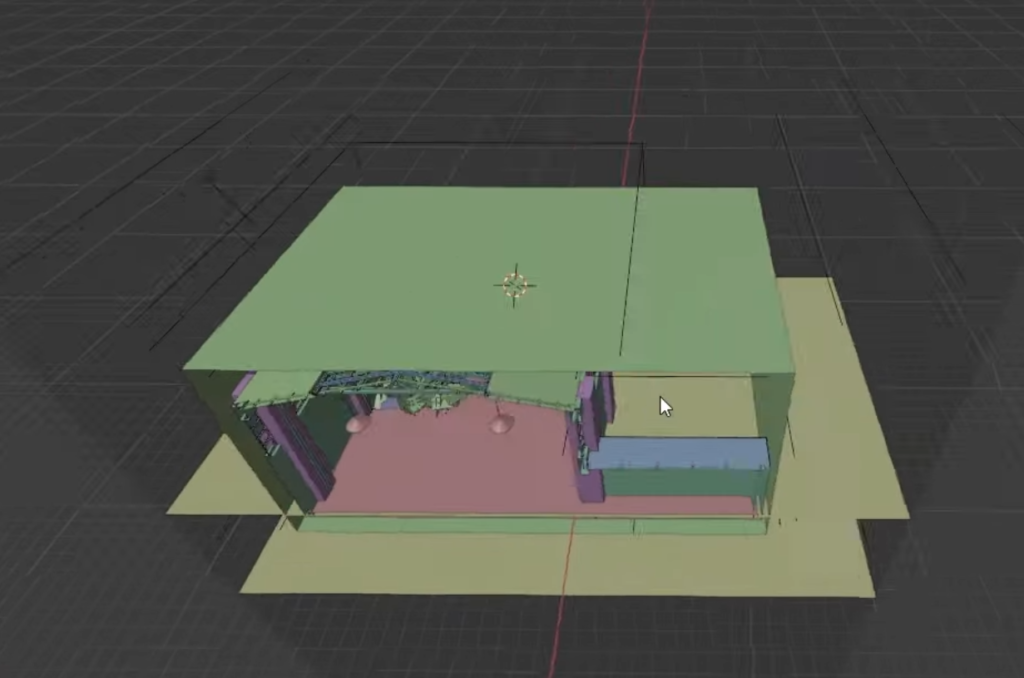
建築系のモデラーには重宝される機能ですね!
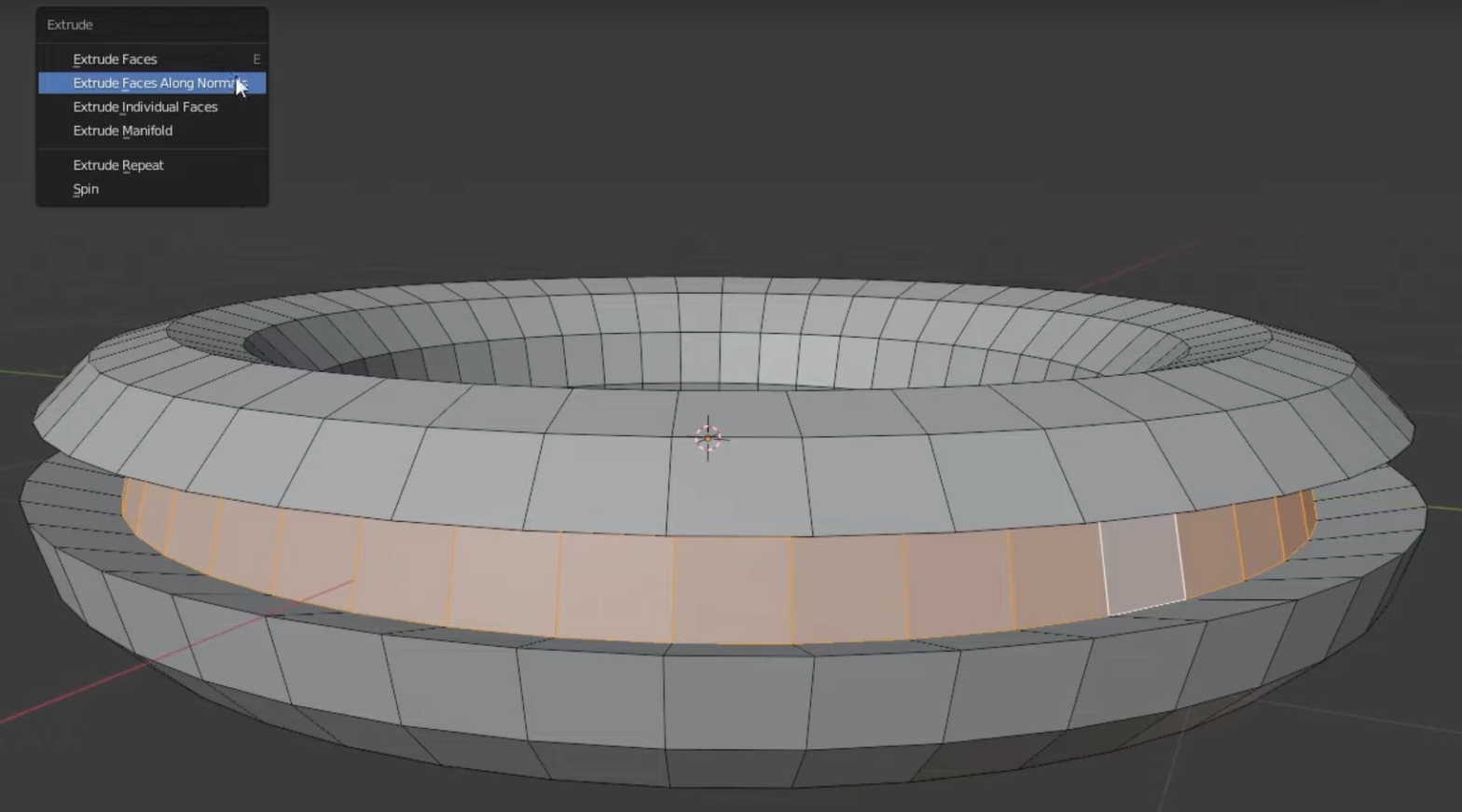
ショートカットはAlt+E。
Extrude Face Along Normals を選択。
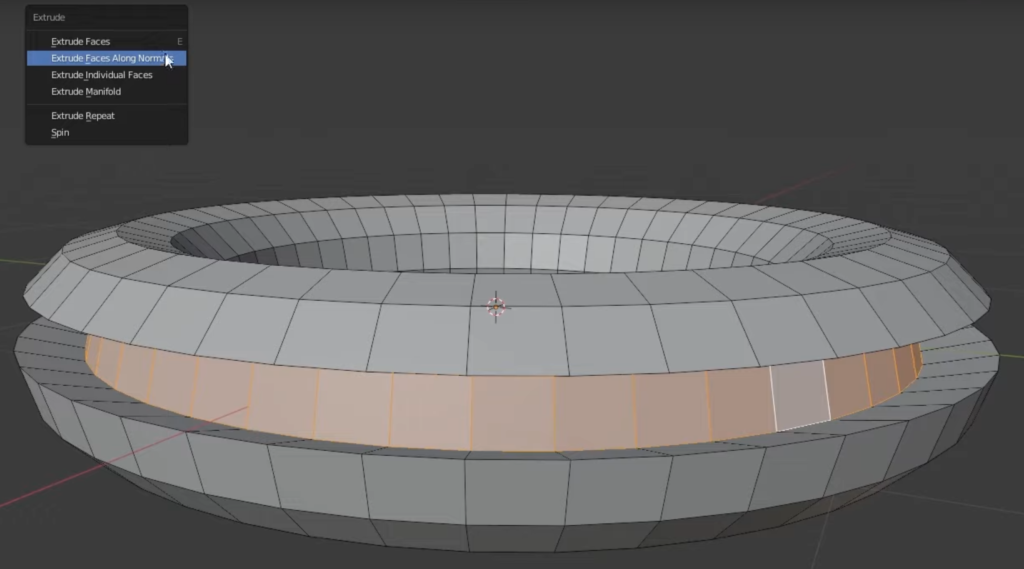
SketchUpのような直感的な押し込む操作が可能になりました!

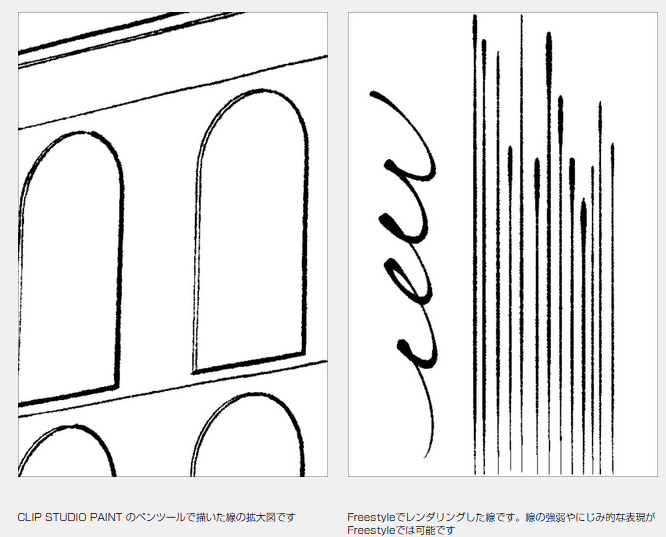
(Twitterでファイル公開あり)
https://twitter.com/magryllia/status/1005402791567765505

Tutorial for Manga Shader Free version v3.0
Tutorial: Procedural hatching and manga shaders for EEVEE Blender
Tutorial: Anime inspired 2D trees for Blender
Tutorial: Anime style water FX caustics and sparkle for Blender
フォトリアルなレンダリングでは表現できない、理解しやすい説明的なビジュアルを作成するのに向いていますね。
建築だけでなく、プロダクトデザインなどにも有効だと思います!
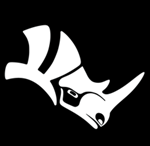
IGES(アイジェス)は異なるCAD間でデータを交換する際に使用する中間ファイル・フォーマットの一つ。ANSIが策定し、自動車産業を中心に実質的に世界標準となっている。3次元データを扱う際によく用いられる。Initial Graphics Exchange Specificationの略。 (Wiki引用)
https://www.digital-sculptors.com/cms/index.php/software/blender-plugins/63-export-iges.html
Blenderから上記Addonを使ってIGES出力し、Rhinocerosでインポートしてみました。
nGonで作成されたポリゴンは変換できない(面が欠落する)。
綺麗なサーフェスモデルになるが、各面が分割されている。
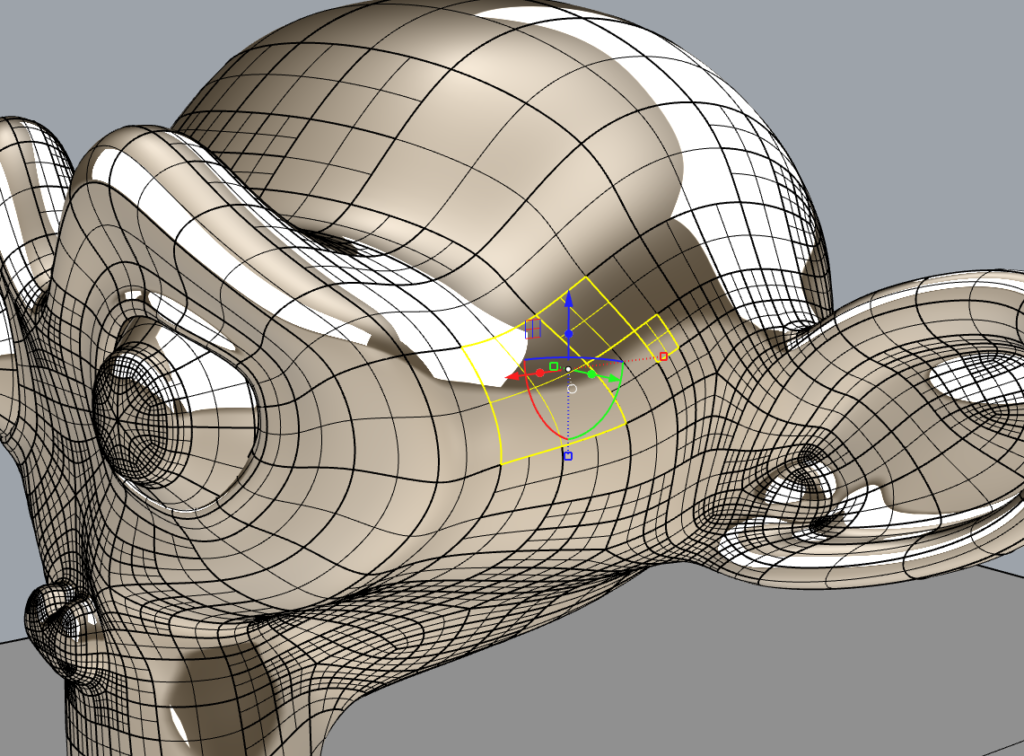
レンダリング(Rhinoceros上のCycles)では、分割線は見られません。
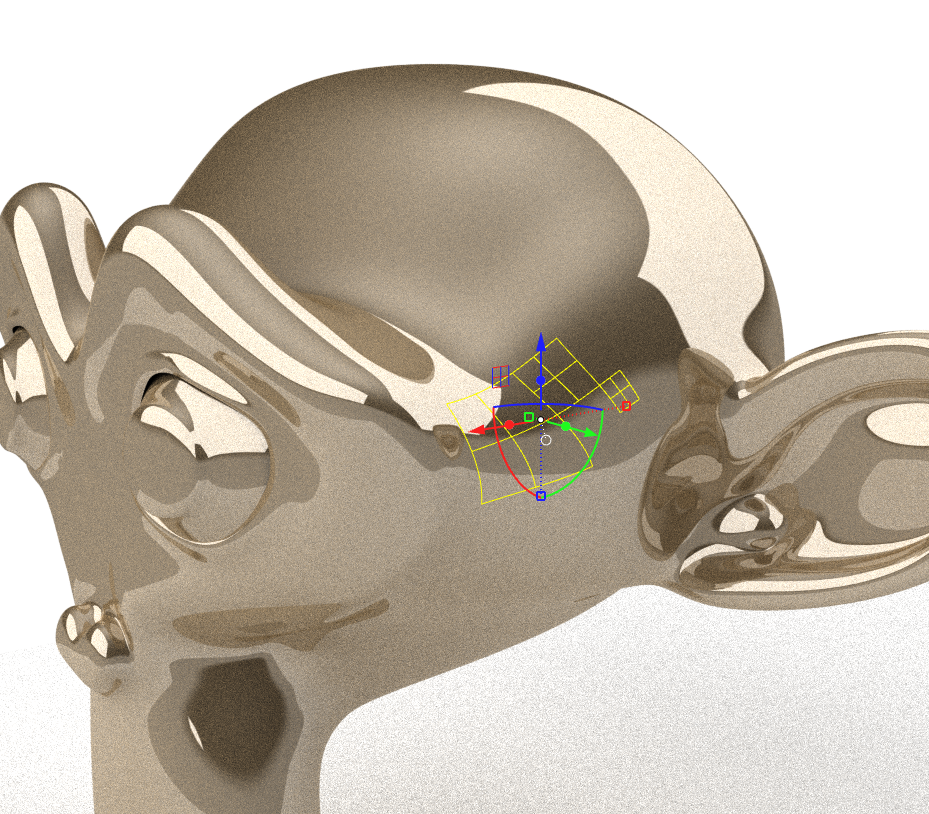
非常にきれいなシェーディングを得られますが、Rhinoceros上でさらに編集を加えることは難しいと思いました。
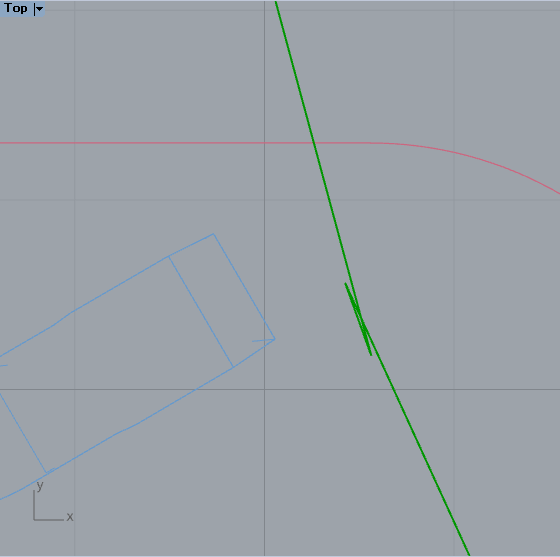
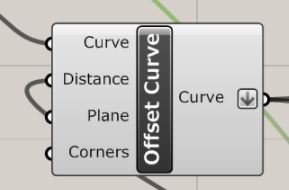
Grasshopperでカーブをオフセットしたとき、節点がクロスしてしまうことがあります。
そんなときはOffset Curve Looseを使います。
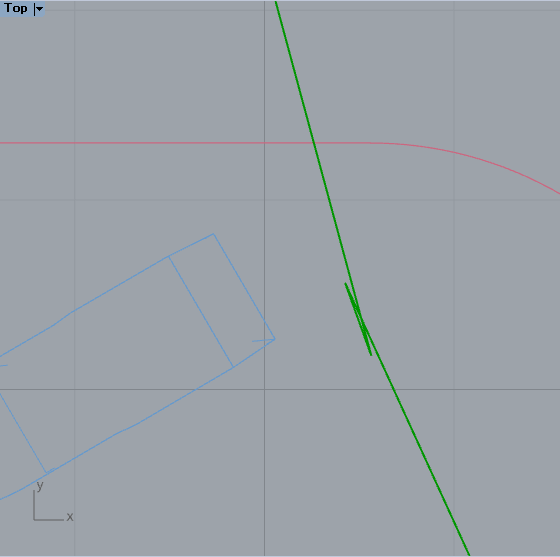
Offset Curve Looseを使う
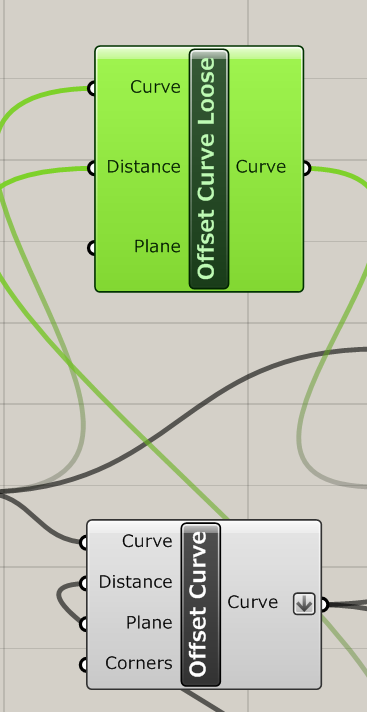
節点がクロスせずにオフセットされました。
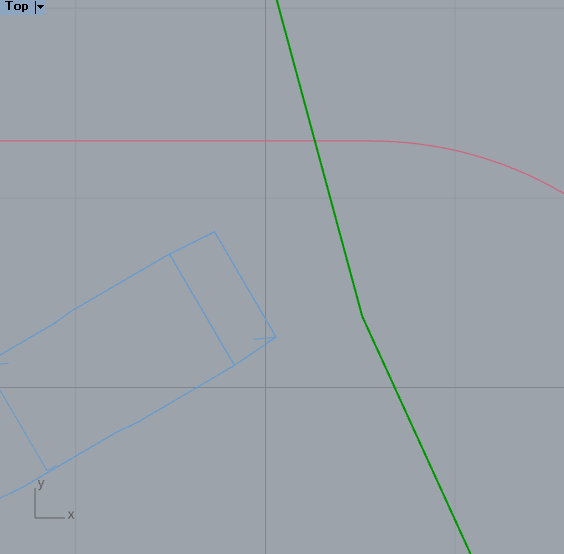
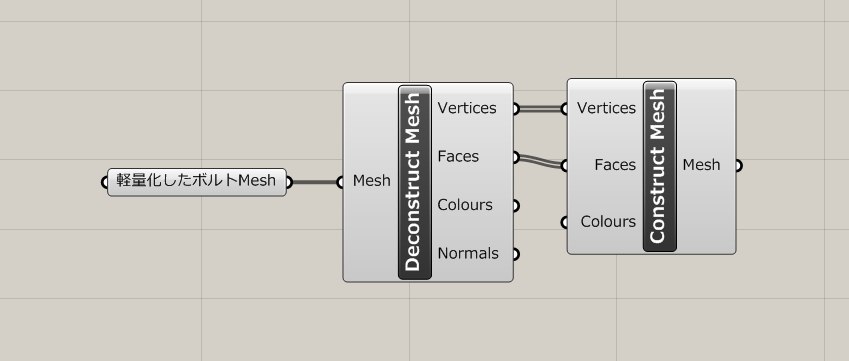
Grasshopperで、外部でモデリングしたメッシュを読み込んだときに、Invalidになるケースがあります。
そんなときはDeconstruct Meshで一度分解してから、 Construct Meshで再度生成することで修正されることがあります。
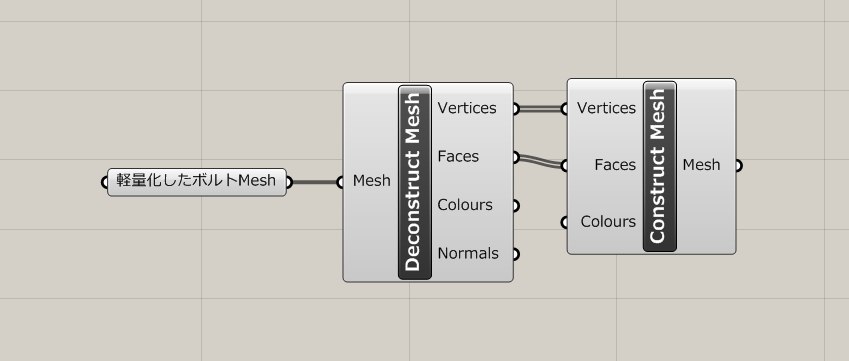
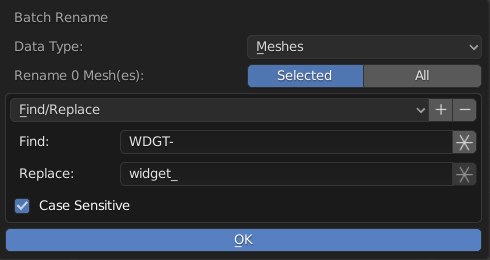
複雑なシーン構成のファイルや、最終的にモデルをゲームエンジンなどの外部に書き出す前提のファイルである場合、オブジェクト名前は常に整理されているのが好ましいと思います。
しかし、夢中になってモデリングしていると、ついつい名前の修正を忘れて、「Cube.003」のような名前のまま放置してしまいます。
そしてオブジェクトの数が増えてくると、オブジェクト名のリネームが余計に手間に感じます。
Blenderには、一度に複数のオブジェクトの名前を変更できるバッチリネーム機能がデフォルトで備わっています。
ショートカットはCtrl+F2です。名前を修正したいデータのタイプを選択できるので、マテリアルやカメラなどの名前もバッチ変更できます。
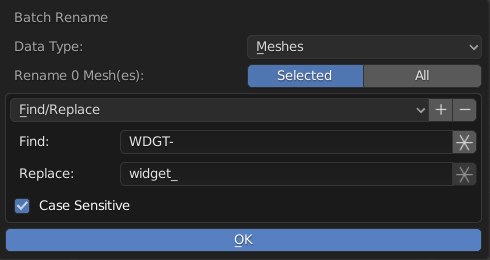
下記にドキュメントのリンクを貼っておきます。